Contenido
Inicio ” Windows 10 ” Guía para crear un acceso directo a carpetas compartidas en Windows 10, 8
Guía para crear un acceso directo a carpetas compartidas en Windows 10, 8
Aditya Narayan 25
RECOMENDADO: Haga clic aquí para corregir errores de Windows y mejorar el rendimiento del equipo
Crear acceso directo a carpetas compartidas en Windows 10, 8. – Las carpetas compartidas permiten crear, ver, abrir y administrar archivos entre dos PCs conectados a través de una red. Todos los usuarios autorizados que están conectados a una red pueden crear, ver, abrir y eliminar fácilmente los archivos de los equipos de la misma red. Si un usuario trabaja con carpetas compartidas una y otra vez, se esfuerza por abrirlas. El acceso directo a las carpetas compartidas elimina las complejidades de la gestión de estas carpetas.
Por lo tanto, estamos presentando consejos para crear un acceso directo a carpetas compartidas en Windows 10, 8, mediante el cual se pueden iniciar fácilmente desde cualquier lugar de su PC.
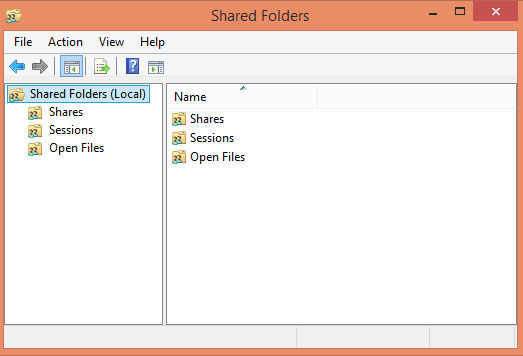
>Cómo>>
Manualmente
Si sigue estos pasos, podrá crear fácilmente un acceso directo a las carpetas compartidas.
1. Haga clic con el botón derecho del ratón en el espacio en blanco de la pantalla de su escritorio.
2. Haga clic en Nuevo y luego en Acceso directo.
3. Se abrirá una nueva ventana llamada Crear acceso directo .
4. Escriba %windir% Systemfsmgmgmt.msc en el área En blanco.
5. Haga clic en el botón Siguiente .
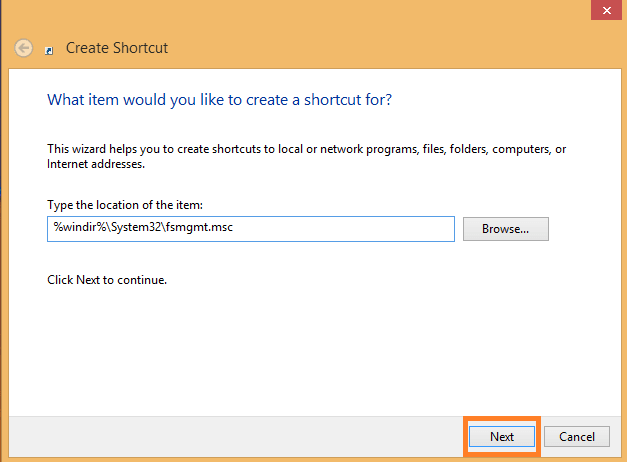
>6.>Carpetas compartidas
en el espacio en blanco. También puedes escribir el nombre que quieras.7. Haga clic en el botón Finalizar .
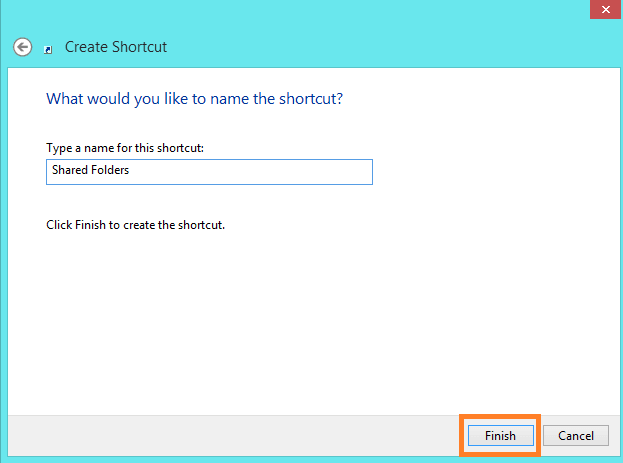
>Tu… tu…
Debe leerse: Cómo conectar la computadora al enrutador inalámbrico para acceder a Internet
Descargar acceso directo a carpetas compartidas desde la Web
De esta forma, el acceso directo a las carpetas compartidas se descargará de la Web.
1. Abra este enlace en su navegador web
Acceso directo a carpetas compartidas
2. Se descargará una carpeta automáticamente.
3. Extraer el acceso directo de Carpetas compartidas desde donde se ha descargado.
4. Copyshortcut en su escritorio.
5. Ejecute el acceso directo.
6. Aparecerá el mensaje de advertencia y le pedirá la confirmación para abrir este archivo.
7. Permítale Ejecutar o Abrir.
Se abrirá la ventana Carpetas compartidas en su PC. También puede mover este acceso directo al lugar deseado.
Cambiar el icono Carpetas compartidas en su Windows 10, 8
El icono de Carpetas Compartidas es simple y ligeramente diferente de otros iconos de carpetas. Por lo tanto, siga los pasos para cambiar el icono de acceso directo de la carpeta compartida.
1. Haga clic con el botón derecho del ratón en el icono Carpetas compartidas.
2. Haga clic en Propiedades.
3. Vaya a la pestaña Acceso directo .
4. Haga clic en el botón Cambiar icono , que se muestra en la imagen de abajo.
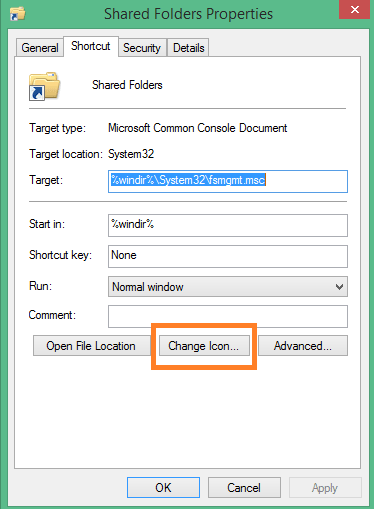
>5.>Busque iconos en este archivo
tipo de espacio en blanco %SystemRoot% System32imageres.dll.6. Seleccione el icono deseado.
7. Haga clic en OK y luego en Aplicar .
![]()
>Tu… tu…
Recomendado: Crear acceso directo para transferir archivos a través de Bluetooth en Windows 8
RECOMENDADO: Haga clic aquí para corregir errores de Windows





